因为自己的电脑是惠普的暗影精灵2,所以就用这台机子演示。
之前不懂什么是固态,所以17年买电脑买的是标准版的,没有带固态,打开网页都卡,开机成功后显示您已打败全国10%的电脑用户,和朋友开黑你永远是最后进最后出,掉线也是常态,是时候让小霸王重新复活了,复活的小霸王四秒开机了,打游戏也敢切屏了,剪视频也敢最佳画质渲染了,到底怎么做呢,往下看。
!!!!!!提前先拔电池电源线(后壳内部的电源线)后果就是有个知友主机烧了
1、首先自己要去买一块固态,提前搜索一下自己的电脑能装下多大的,接口是多少,网上买一定先问客服。最好买的时候叫他帮你把系统安上去。

暗影精灵2是2280,m2接口的。接着我就去 搜索教程发现有用的几乎没有。
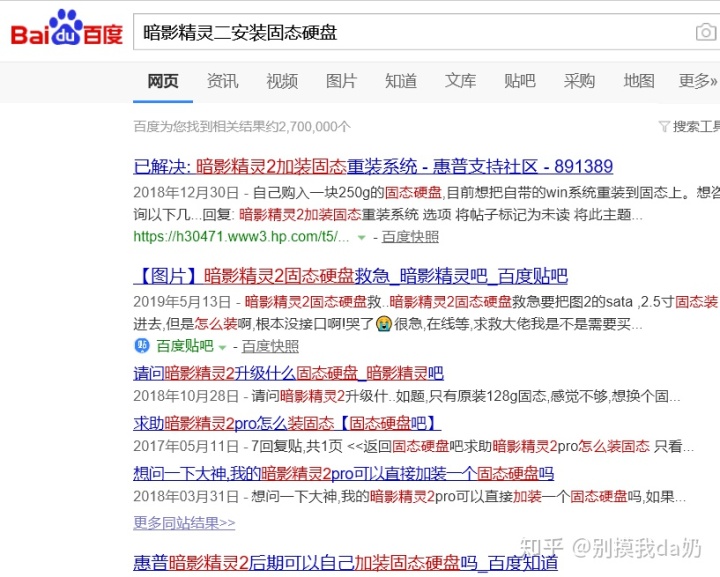
2、等快递到就马上开箱。

3、打开电脑后盖,先把电脑背后的所有螺丝钉拧开。

3、把后壳掀开,不要用刀和尖锐物品,最好用一张不要的会员卡就行,关键要够硬。把卡从缝里面插进去,一划拉就开了。


后盖k打开的样子。(顺便给古董电脑清清灰),无意之中发现电池都鼓了,暗影精灵2
的通病了。


4、找到安装的位置,对准插口往里面小心的怼进行,温柔一点。


上图就错了那是其他电脑的插入方式,暗影精灵2是从背后插入,要反着来。插好就固定好螺丝,如下图:


5、如果提前将系统装在固态上了,你就直接进入bios更改启动硬盘,这个网上教程还是很多有用的我就不废话了。没有或者不行的话你也可以先进去电脑转移硬盘也是可以的。算了还是给大家说一下吧,第一种情况,开机屏幕亮的一瞬间狂按ESC键,有命令弹出来按f10进入bios系统,接着点击系统设置——启动项选择——传统模式,点开启——系统内置硬盘——按f6选择自己买的固态硬盘——f10保存并退出。第二种情况,先直接打开电脑,如果买的三星的固态,先去把原来带有系统的硬盘和新的固态同时安装在电脑上,然后下载三星的迁移软件可以进行迁移系统( SSD Tools & Software | Download | Samsung V-NAND SSD )接着下载安装:
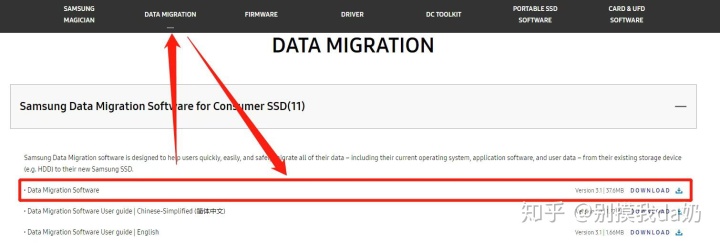
直接开始克隆转移就好了,完成后进入磁盘管理(右击电脑-管理-磁盘管理)
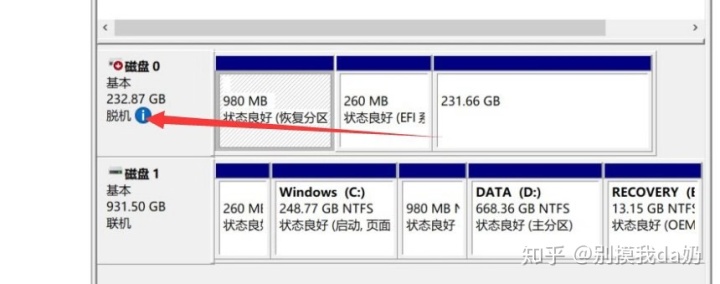
然后和第一种情况有几步之差,先进入bios——系统设置——启动选项——传统模式禁用——操作系统的启动管理——f6选择固态硬盘——f10保存-在按一次f10保存退出。然后开机打开刚刚的存储管理如果和下图差不多就完成了c盘是不是固态就好了。
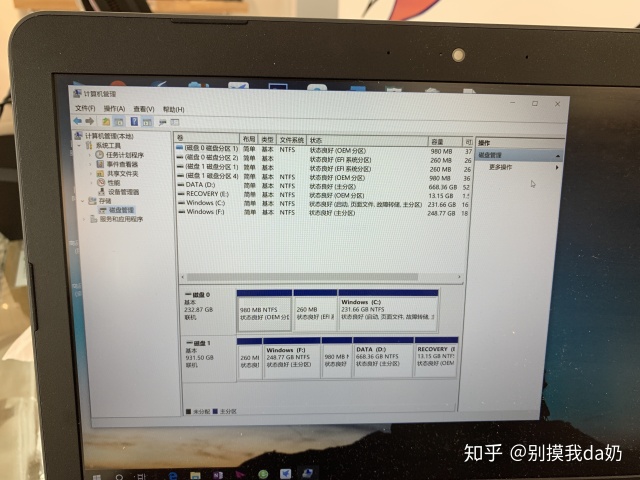
6、盖上后盖,完成。开机四秒简直飞了起来。
上面有些内容不一定正确,因为让一个从来不懂电脑知识只知道开关机的妹子做教程也是个笑话吧,希望大神些不要怼我哈哈哈,电脑白痴做教程我好快乐啊哈哈哈哈。























 1221
1221

 被折叠的 条评论
为什么被折叠?
被折叠的 条评论
为什么被折叠?








